Slik fjerner du Microsoft Office Upload Center fra varslingsområdet i Windows 10

Microsoft Office Upload Center var en ny funksjon lagt til i Office 2010 og fortsatt tilgjengelig i Office 2013 og 2016. Det lar deg administrere dokumenter du laster opp til OneDrive. Hvis du laster opp mange dokumenter om gangen, kan dette være et nyttig verktøy.
Men hvis du ikke laster opp mange dokumenter om gangen eller i det hele tatt, kan du fjerne den fra varslingsområdet på oppgavelinjen. Det er bare et spørsmål om å endre en innstilling i Upload Center.
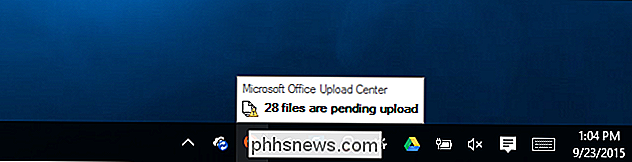
For å fjerne Microsoft Office Upload Center fra varslingsområdet, høyreklikk på ikonet Office Upload Center og velg "Settings" fra popup-menyen.
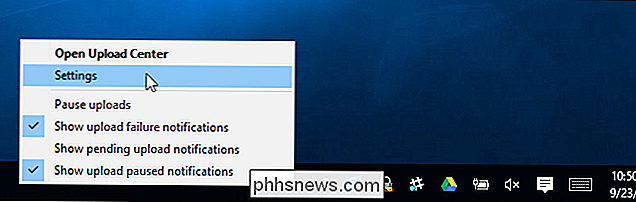
MERK: Du kan også få tilgang til Office Upload Center fra Start-menyen ved å velge "Alle Apps" og deretter under "Microsoft Office 2016 Tools". I Office 2013 er Office Upload Center under gruppen "Microsoft Office 2013" med de andre Office-appene.
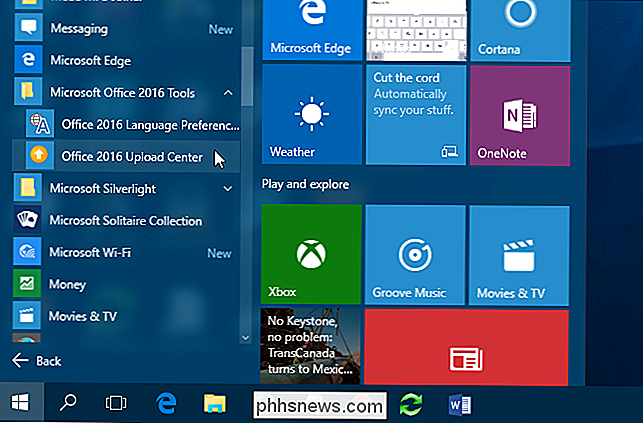
I "Upload Center" klikker du på "Innstillinger" på verktøylinjen øverst i vinduet.
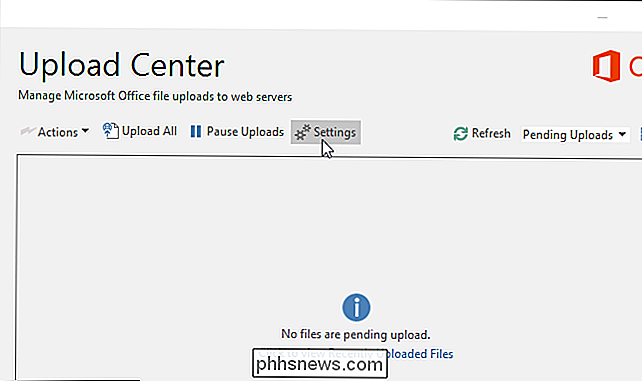
Dialogboksen "Microsoft Office Upload Center Settings" viser. I delen "Visningsalternativer" merker du av i boksen "Vis ikon i varslingsområde", så det er ingen merket i boksen. Klikk på "OK" for å godta endringen og lukk dialogboksen.
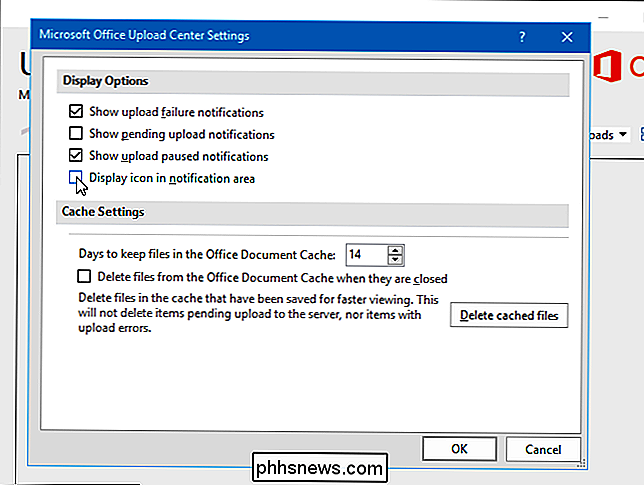
For å lukke opplastingssenteret, klikk på "X" øverst til høyre i vinduet.
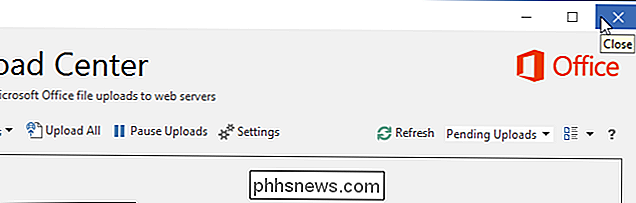
Husk at selv om du fjerner Office-opplastingen Senter fra varslingsområdet, kan du fortsatt få tilgang til det ved hjelp av Start-menyen. Finn ut mer informasjon om Microsoft Office Upload Center her.

5 Tips for å få bedre bilder med smarttelefonens kamera
Pek-og-skyte kameraer har gått veien til dodo. Selvfølgelig kan ekspertfotografer vende seg til DSLR-kameraer, men de fleste av oss går bare med kameraet på vår smarttelefon. Smarttelefonkameraer blir bedre hvert år, men noen ting endres aldri. Disse tipsene vil hjelpe deg med å få bedre bilder. Og nei, bruk en selvpinne er ikke en av dem!

Slå av indeksering i Windows for bedre ytelse
Slå av indeksering på harddiskene dine er en annen veldig enkel måte å øke ytelsen på PCen på. Før jeg kommer inn i detaljene om å slå av indeksering, la oss prøve å gå gjennom årsakene til at du vil deaktivere indeksering i utgangspunktet og når du skal la den være aktivert.Det er i utgangspunktet tre tilfeller som jeg ser det når det gjelder indeksering, noe som gjør det veldig enkelt å avgjøre om du skal aktivere eller deaktivere indeksering:1. Rask CPU (i5, i7)



